Jak otevřít skryté soubory a složky
Operační systém obsahuje mnoho takzvaných skrytých souborů a složek, které se nezobrazují ve struktuře pevného disku nebo jednotky flash. Někdy však existují situace, kdy uživatel potřebuje přístup k nim (například upravit parametry nebo vyčistit odpadky). Dále vám o tom povíme jak otevřít skryté soubory v případě potřeby.
Co to je?
Nejprve musíte zjistit, proč obecně operační systém skrývá informace? Tento atribut je v zásadě přiřazen systémovým souborům a složkám. To se provádí tak, aby se zabránilo jejich náhodné úpravě nebo vymazání uživatelem. V tomto případě může operační systém začít pracovat nesprávně nebo dokonce "zemřít". Proto jsou takové soubory skryté od hříchu, což slouží jako druh "ochrany proti bláznovi". V některých aplikacích dochází také k skrývání jednotlivých souborů a složek. Důvod je obvykle stejný - zabránit uživateli vymazání. Někdy uživatelé sami skrývají tak důležité nebo důvěrné informace, ačkoli to není nejspolehlivější způsob. Jak rozpoznat skryté údaje? Pokud jste povolili režim, ve kterém lze zobrazit skryté soubory, pak ve standardním režimu Průzkumník Windows jejich ikony a jména budou průsvitné. Tato funkce je však obvykle zakázána, jinak zmizí celý její význam. Dále budeme diskutovat o tom, jak zobrazit a zobrazit skryté soubory v různých verzích systému Windows.
Jak otevřít skryté soubory v systému Windows XP
Existují dva způsoby, jak to provést: pomocí položky "Ovládací prvek" Panel "(" Panel nebo "Průzkumník" ("Průzkumník"). V první verzi postupujte podle cesty "Start - Ovládací panely" ("Start - Ovládací panely" ("Možnosti složky"). V novém okně na kartě "Zobrazit" vyberte možnost "Zobrazit skryté soubory a složky" ("Zobrazit skryté soubory a složky"). Klikněte na tlačítko Použít a OK.
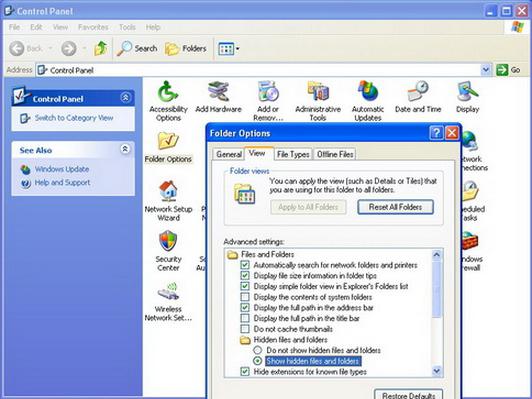
Ve druhé verzi je třeba otevřít "Explorer" ("Průzkumník"): dvakrát klikněte na "Tento počítač" ("Tento počítač") nebo "Win + E". V horní nabídce klikněte na "Nástroje - Možnosti složky" ("Nástroje - Možnosti složky"). Další akce jsou podobné první možnosti.
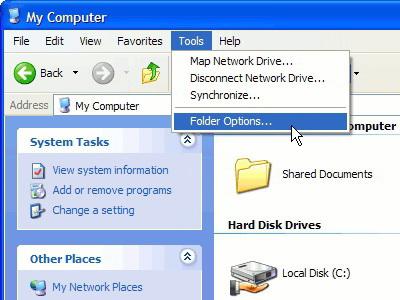
Jak otevřít skryté soubory ve Windows 7
Obecně platí, že proces umožňující funkci zobrazení skrytých souborů v "sedmi" je podobný procesu v systému Windows XP, ale existuje několik odstínů, které stojí za zmínku. Takže v ruské verzi "Možnosti složky" se nazývá "Možnosti složky" a položka "Zobrazit skryté soubory a složky" je "Zobrazit skryté soubory, složky a jednotky". Chcete-li povolit zobrazení pomocí Průzkumníka, vezměte prosím na vědomí, že ve výchozím nastavení v systému Windows 7 není horní nabídka viditelná. Chcete-li to vypadat, musíte stisknout "Alt". Zbytek je stejný.
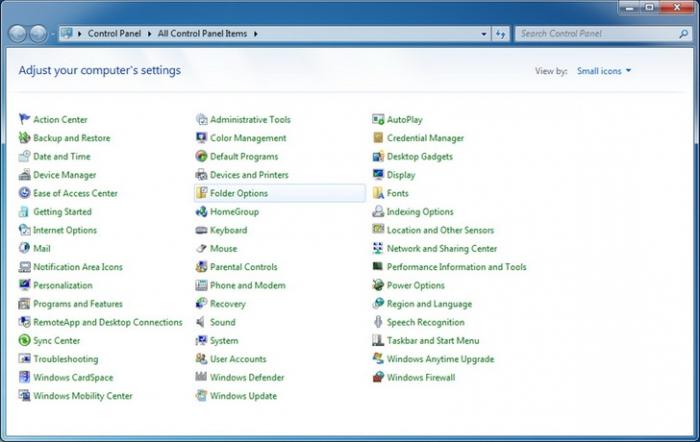
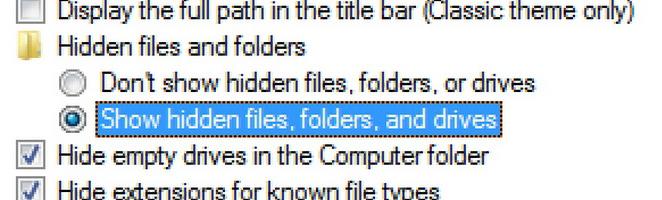
Jak otevřít skryté soubory pomocí programu Total Commander
Mnoho uživatelů nechce, aby byly skryté informace viditelné v samotném systému. V tomto případě se správci souborů dostanou k záchraně, což vám umožní pracovat se skrytými daty. Zvažte například nejoblíbenější z nich - Total Commander. Proces zobrazování souborů, které potřebujeme, je velmi jednoduchý. V horním menu vyberte položku "Konfigurace - Možnosti" ("Konfigurace - Nastavení") a poté se dostanete do okna nastavení programu rozdělené na dvě poloviny. Vlevo je seznam možností a vpravo je seznam jejich parametrů. Musíte zvolit možnost "Display" ("Obsah panelů") a na pravé straně zaškrtnout políčko před volbou "Zobrazit skryté / systémové soubory (pouze pro odborníky!)" ("Zobrazit skryté / systémové soubory. Další - "Apply" ("Apply") a "OK".
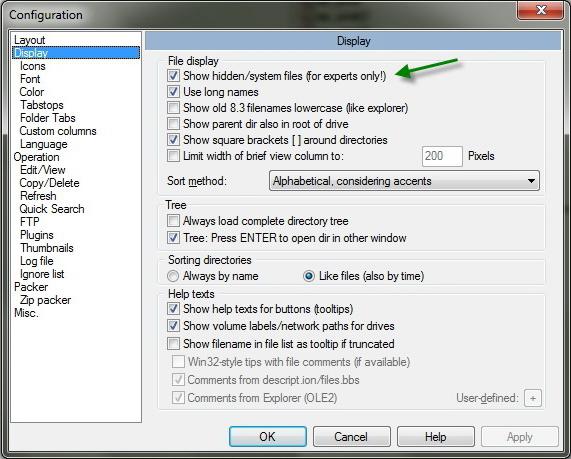
Existuje další snadnější způsob zobrazení skrytých informací pomocí programu Total Commander: zpravidla v nových verzích tohoto programu panely nástrojů tam je speciální tlačítko, klepnutí na který nahrazuje výše popsaný postup (jeho vydání vrátí starý vzhled systému souborů).
Jak otevřít skryté data na jednotce flash
Pokud potřebujete zobrazit skryté soubory na jednotce flash, postup bude podobný, protože disk je vnímán systémem jako běžný pevný disk, a proto všechny výše uvedené platí také pro vyměnitelné médium.
Závěry
Nyní víte, jak zobrazit skryté soubory v různých operačních systémech. Je však třeba si uvědomit, že systémové údaje by měly být zpracovávány velmi opatrně as maximální péčí každý bezohledný čin může vést k tomu, že systém začne pracovat nestabilně. Proto bychom důrazně doporučili nezkušeným uživatelům, aby na ně nepodnikali žádné kroky, aniž by plně pochopili, co tato nebo tato akce vyžaduje.